Como Ocultar Fotos Y Vídeos De La Galería En Android
Los dispositivos móviles son una puerta de entrada a un depósito digital muy personal. La información privada que se transmite a través de los dispositivos móviles es completamente privada, especialmente cuando se expone constantemente a las redes sociales.
Las fotos personales son vulnerables a los ataques en línea. La seguridad y la privacidad son dos aspectos que han mejorado con los años. Los constantes avances tecnológicos proporcionan una protección adicional para la información personal almacenada en los dispositivos móviles.
Para mantenerte a salvo de usuarios no deseados, hay pines de seguridad, patrones, reconocimiento facial y de huellas dactilares, y la posibilidad de ocultar archivos importantes en tu teléfono.
También puedes leer: 5 Mejores Apps De Bloqueo Con Huella Digital (Android, Ios)
Como Ocultar Fotos Y Vídeos De La Galería En Android
Ocultar fotos y vídeos de la galería de tu dispositivo es una tarea sencilla. En algunos teléfonos Android, puedes aplicar un filtro a la información sin necesidad de descargar la aplicación:
Galería
Puedes navegar a la galería de tu dispositivo. A continuación, selecciona la foto o el vídeo que deseas ocultar, pulse Opciones; o bien, Más, y luego pulsa Ocultar. Algunos dispositivos tienen un álbum oculto para almacenar fotos personales. Selecciona una foto, pulse Añadir al álbum y, a continuación, pulse Álbum oculto.
Utilizar un gestor de archivos
Los smartphones también tienen gestores de archivos. Aplicaciones que te permiten organizar mejor todo tu contenido multimedia. Debes seleccionar un archivo, luego hacer clic en "Más" y finalmente en "Ocultar".
De esta forma, protegerás tus datos personales de miradas indiscretas que puedan robarte el teléfono. Sin embargo, hay otras aplicaciones para Android que puedes utilizar para proteger tus archivos personales.
Con Google Fotos
Google Photos, como su nombre indica, es una aplicación que se encarga de almacenar tus fotos, vídeos, GIFs y otros archivos multimedia. Si la sincronización está activada, es probable que las copias de tus fotos y vídeos ocultos aparezcan aquí.
Por desgracia, Google Fotos no tiene la capacidad de ocultar documentos. Sin embargo, puedes archivarlas, lo que constituye una solución. Inicia sesión en la aplicación. Selecciona tus copias. Haga clic en el botón de opciones, que aparece como tres puntos en la esquina superior derecha.
Aparecen dos opciones:
- Borrar del dispositivo.
- Mueve el archivo.
Pulsa Mover archivo. La foto o el vídeo se moverá a la carpeta Archivos, que se encuentra en el menú de aplicaciones en la esquina superior izquierda.
Aprende a ocultar rápida y fácilmente cualquier aplicación en tu teléfono Android.
Además de las herramientas incorporadas que tienen los teléfonos Android para ocultar archivos, también hay apps especiales que pueden realizar la función de ocultar aplicaciones. He aquí algunos ejemplos: Nova Launcher y Action Launcher.
Uso de Nova Launcher
Nova Launcher es uno de los programas de lanzamiento más populares disponibles en Google Play. Ofrece varias opciones para personalizar la interfaz de usuario, especialmente la posibilidad de ocultar aplicaciones:
- El proceso es rápido y sencillo. Ve a "Configuración de Nova".
- A continuación, selecciona "Apps". Busca la opción "Ocultar aplicaciones". Aparecerá una lista en la que podrás ocultar las aplicaciones que quieras.
- De lo contrario, accede a "Nueva configuración" para volver a ver las aplicaciones ocultas. Pulsa sobre "Aplicaciones" y después pulsa sobre "Ocultar aplicaciones".
Desde Action Launcher
Action Launcher es el principal competidor de Nova. El lanzador ofrece opciones de personalización y la posibilidad de ocultar aplicaciones. Sin embargo, esto sólo es posible en la versión de pago:
- Para ir a los Ajustes, pulsa prolongadamente en un espacio vacío de la pantalla de inicio. Aparecerá un pequeño menú.
- En el menú, deberías encontrar la sección "App Box".
- A continuación, haz clic en "Aplicaciones ocultas". Deberías ver las aplicaciones que quieres ocultar. Para que vuelvan a ser visibles, desmarca la casilla "Aplicaciones ocultas".
Una lista de las mejores aplicaciones de lanzamiento de Android para ocultar aplicaciones.
Nova y Action no son los únicos lanzadores que puedes encontrar en la tienda de aplicaciones de Android. Para proteger los datos sensibles de las aplicaciones, deberías instalar un segundo lanzador. Algunos de ellos son los mejores:
1. Evie Launcher
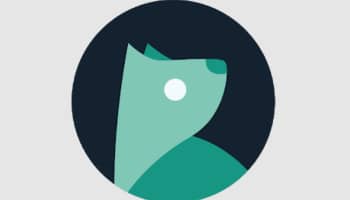
Evie Launcher es una aplicación ligera, rápida y fácil de usar. La interfaz es similar al launcher de Samsung. Puedes ver todas tus aplicaciones en un solo lugar, instalar accesos directos, acceder a la navegación instantánea, eliminar aplicaciones, crear nuevas carpetas y opciones.
También tienes la posibilidad de personalizar los iconos y los fondos y organizar mejor tu pantalla de inicio.
Otras características
Además, puedes ocultar las aplicaciones que no quieres ver a través de los Ajustes. Mantenga pulsado un espacio vacío en la pantalla de inicio para abrir los ajustes.
A continuación, vaya a la sección "Ocultar aplicaciones". Aparecerá una lista de todas tus aplicaciones. Solo tienes que seleccionar los que no quieres ver. Para que no aparezcan en la barra de búsqueda, selecciona también "Ocultar de la búsqueda".
2. Apex Launcher

La mejor opción si quieres una interfaz sencilla y elegante es Apex Launcher. El lanzador gratuito te ofrece una selección de temas para personalizar los iconos, las animaciones, el fondo de pantalla, los contactos y otras características de tu dispositivo.
También cuenta con un gestor de aplicaciones, búsqueda rápida y copia de seguridad. También puedes bloquear y ocultar aplicaciones para proteger tus datos personales.
Tienes que ir a "Ajustes" y seleccionar "Opciones de descarga de la aplicación". A continuación, toca "Aplicaciones ocultas". Elige qué aplicaciones quieres mostrar en tu dispositivo y cuáles quieres ocultar.
3. Lawnchair Launcher
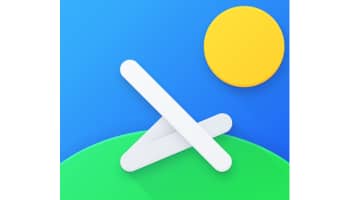
La última versión es Lawnchair 2, y al igual que las otras, está disponible en Google Play.
Tienes varias opciones de personalización como el escritorio flexible, el modo oscuro automático, los puntos de notificación, los iconos personalizados y muchas otras opciones.
Al igual que otros lanzadores de sistema, también tiene una opción para ocultar las aplicaciones en la pantalla de inicio.
Tienes que mantener pulsado un espacio vacío en el cajón de aplicaciones. En el siguiente menú, selecciona "Cambiar" y luego desactiva la visibilidad de las aplicaciones que no quieres mostrar.
4. Microsoft Launcher

Temas y fondos originales, diseño de pantalla simplificado, acelerador para las aplicaciones, limpieza del dispositivo y de la memoria RAM, smart hub, protector de batería y carpetas inteligentes son algunas de las opciones de personalización que ofrece Apus Launcher.
Por otro lado, también puedes ocultar aplicaciones y bloquear el acceso de usuarios no autorizados.
Otros detalles
Hay dos formas de ocultar aplicaciones en tu dispositivo:
Primero, desliza dos dedos por la pantalla. Aparecerá la opción "Ocultar aplicaciones". A continuación, selecciona las aplicaciones que no quieres mostrar. También tienes la opción de bloquear las aplicaciones con una contraseña.
Otra forma de acceder a la sección de aplicaciones ocultas es ir a la "Configuración del Apu Launcher". A continuación, selecciona la opción "Ocultar aplicaciones". Pulsa el signo más (+) y desactiva la visibilidad. También tienes la opción de establecer una plantilla para proteger las aplicaciones ocultas.
¿Cuáles son las ventajas de ocultar ciertas aplicaciones en Android?
La principal ventaja de ocultar archivos multimedia, contraseñas, documentos y aplicaciones es la privacidad. Si tu dispositivo está en manos de otra persona, es probable que quiera espiar tu intimidad.
Pueden ser capaces de burlar bloqueos de pantalla, romper un patrón o descubrir sistemas de seguridad. Por lo tanto, ocultar los archivos es la última línea de defensa para proteger la información sensible que no quiere compartir con ojos curiosos y que podría poner en peligro su negocio privado.
Por suerte, los dispositivos Android cuentan con herramientas que permiten ocultar archivos como mensajes, fotos y vídeos. También puedes descargarte aplicaciones y lanzadores especializados en ocultar y proteger tus documentos más valiosos.
También puedes leer: Como Cifrar Y Proteger Archivos O Carpetas En Windows 10

Deja una respuesta